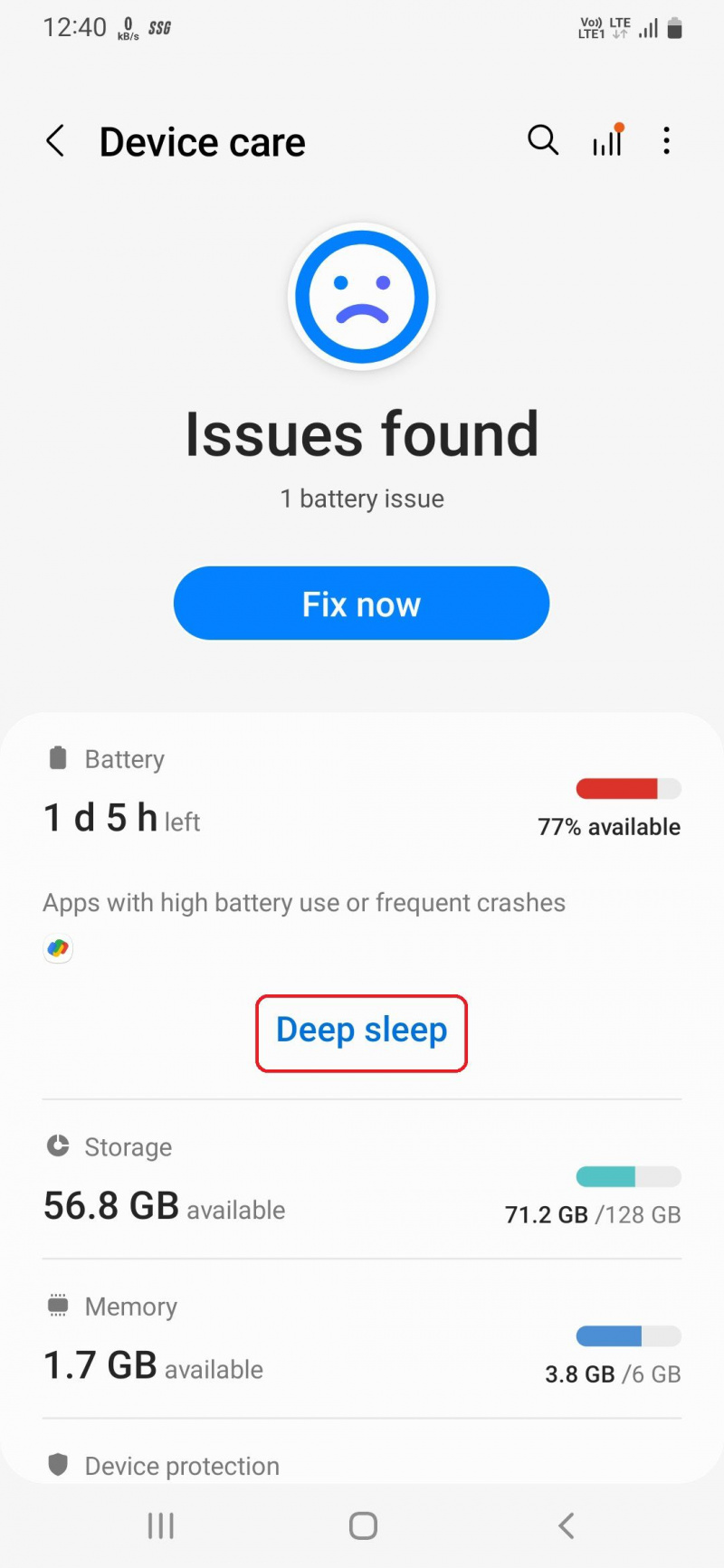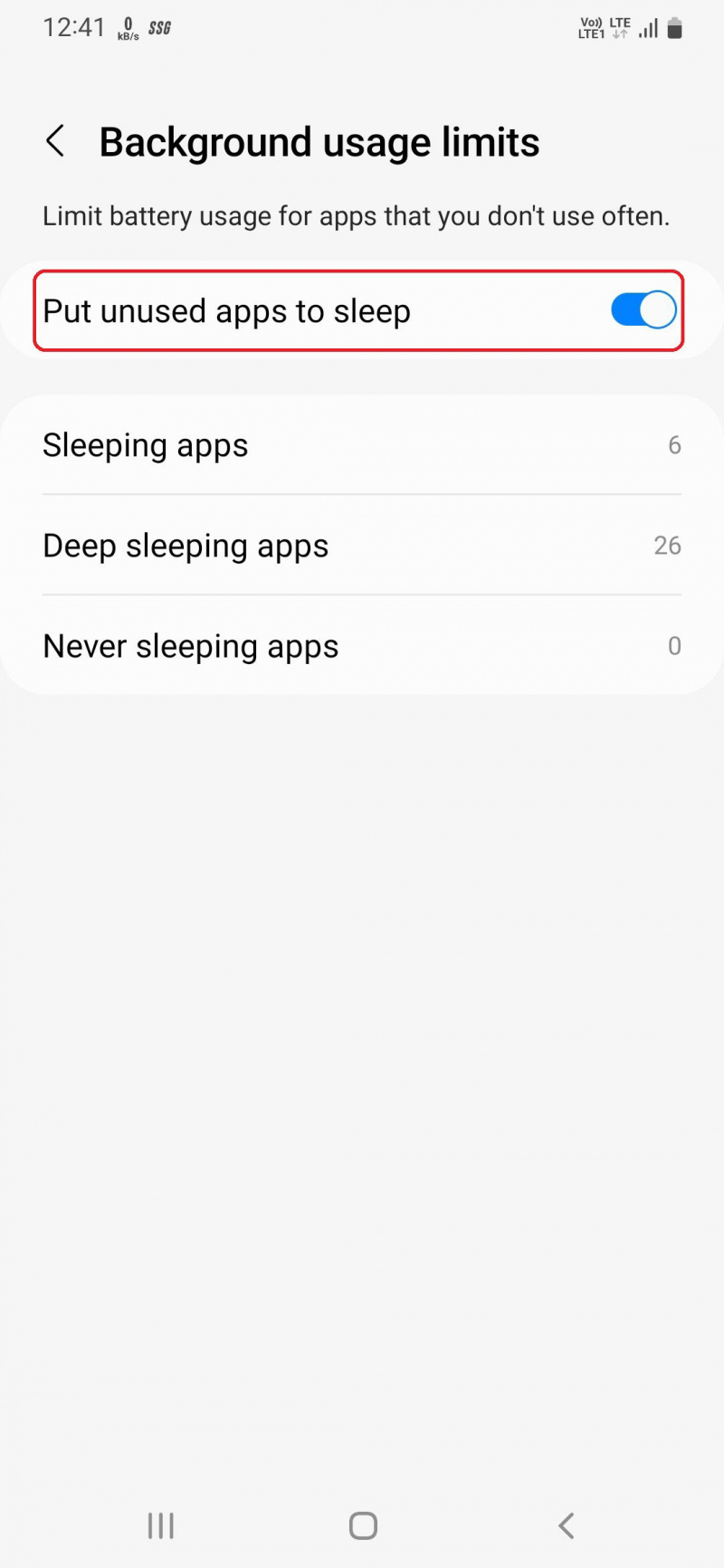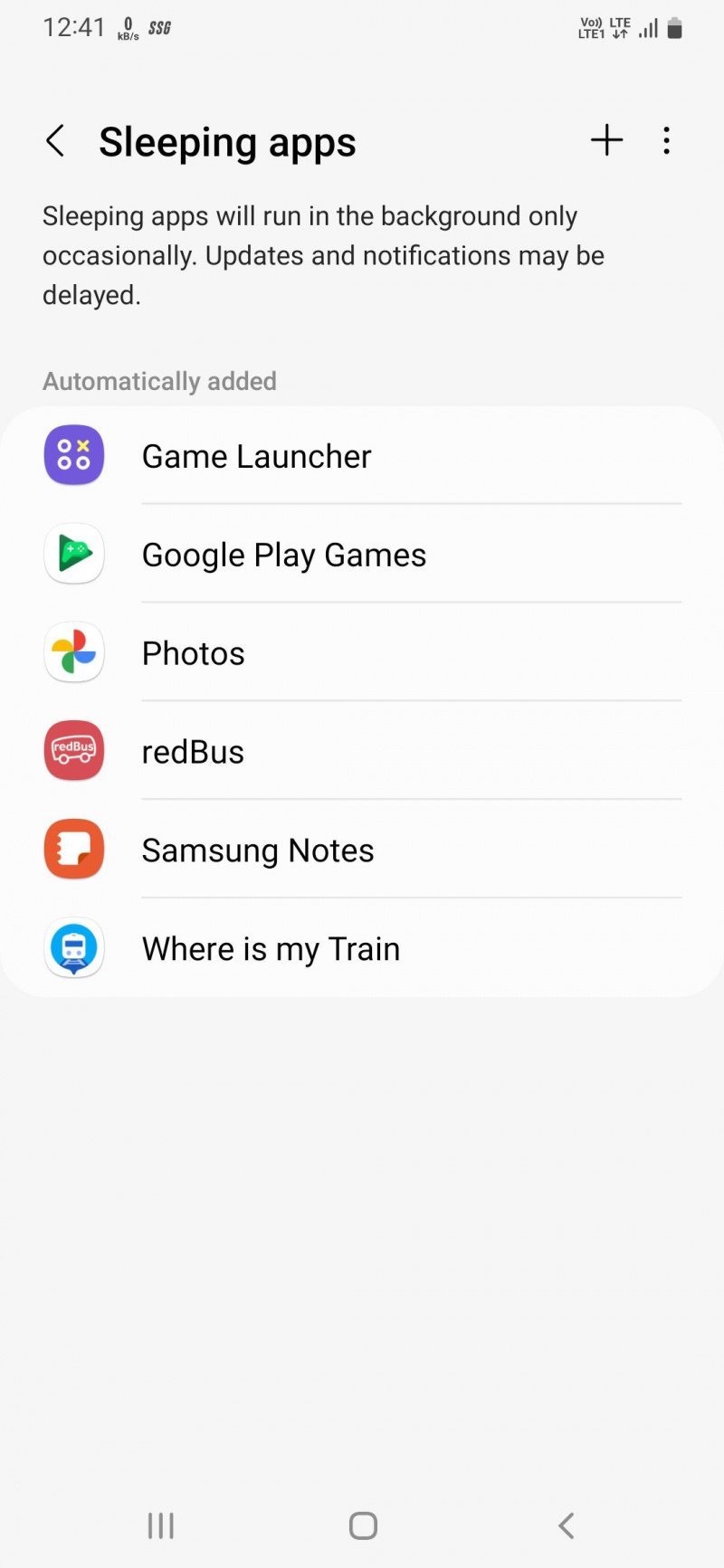Samsung Galaxy telefonid on aja jooksul läbinud palju uuendusi. Üks Touchwizi asendav kasutajaliides oli peamine ja sellest ajast alates on Galaxy telefonis palju lahedaid funktsioone nutitelefoni kasutuskogemuse parandamiseks.
Teie Galaxy nutitelefon on täis funktsioone, kuid mõnikord peate kõigele juurde pääsemiseks mõnda seadet muutma. Siin on seaded, mida peaksite muutma, et oma Samsungi telefonist maksimumi võtta.
PÄEVA VIDEO MAKKEUSE
1. Lülitage sisse Wi-Fi helistamine
Wi-Fi-kõned parandavad telefonikõnede helikvaliteeti, võimaldades teil Wi-Fi kaudu helistada ja kõnesid vastu võtta, kui mobiilsidevõrk on nõrk või pole saadaval. Siit saate teada, kuidas saate selle oma Galaxy telefonis lubada.
- Käivitage Samsung Telefon rakendus.
- Puudutage valikut kolm punkti otsinguikooni kõrval ja valige Seaded valikuid.
- Nüüd kerige alla ja lülitage sisse Wi-Fi helistamine .

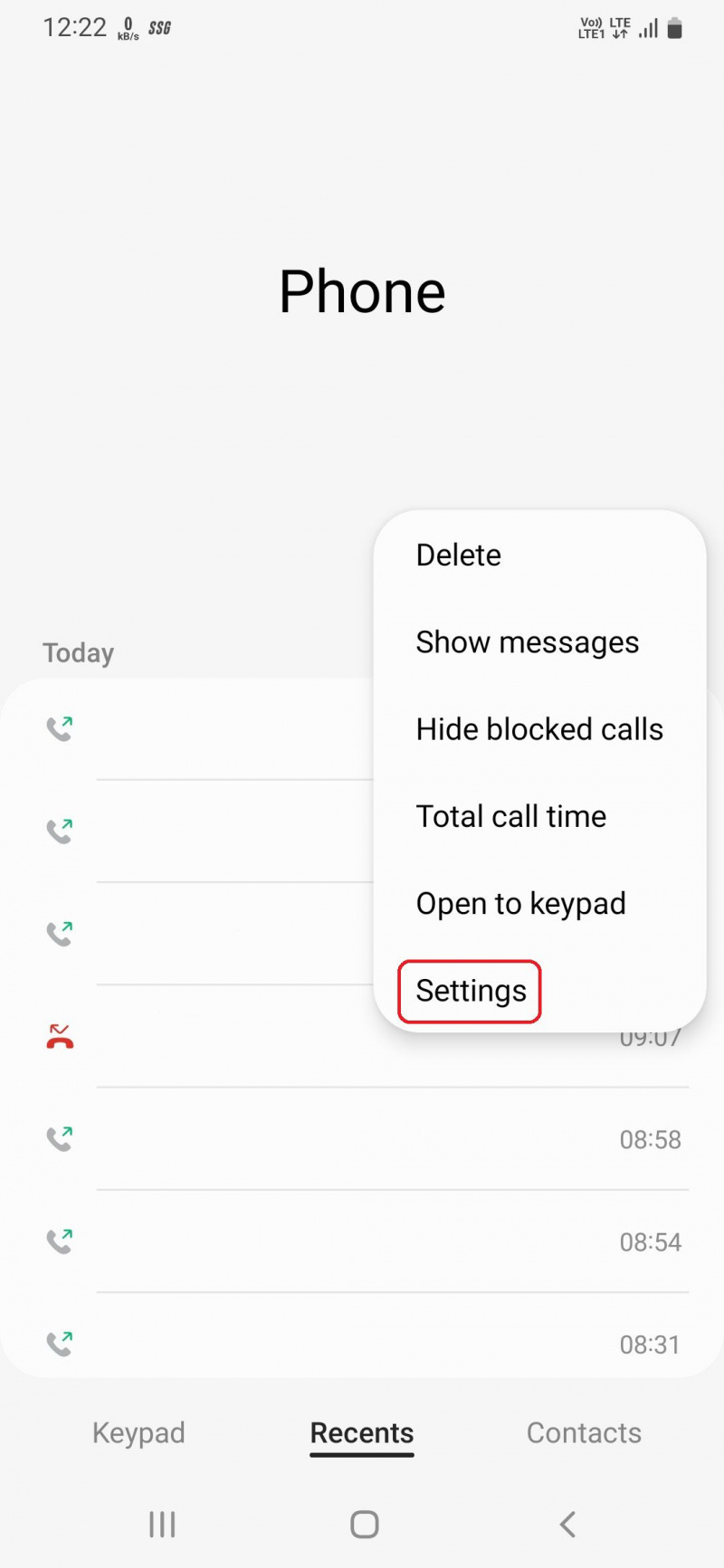
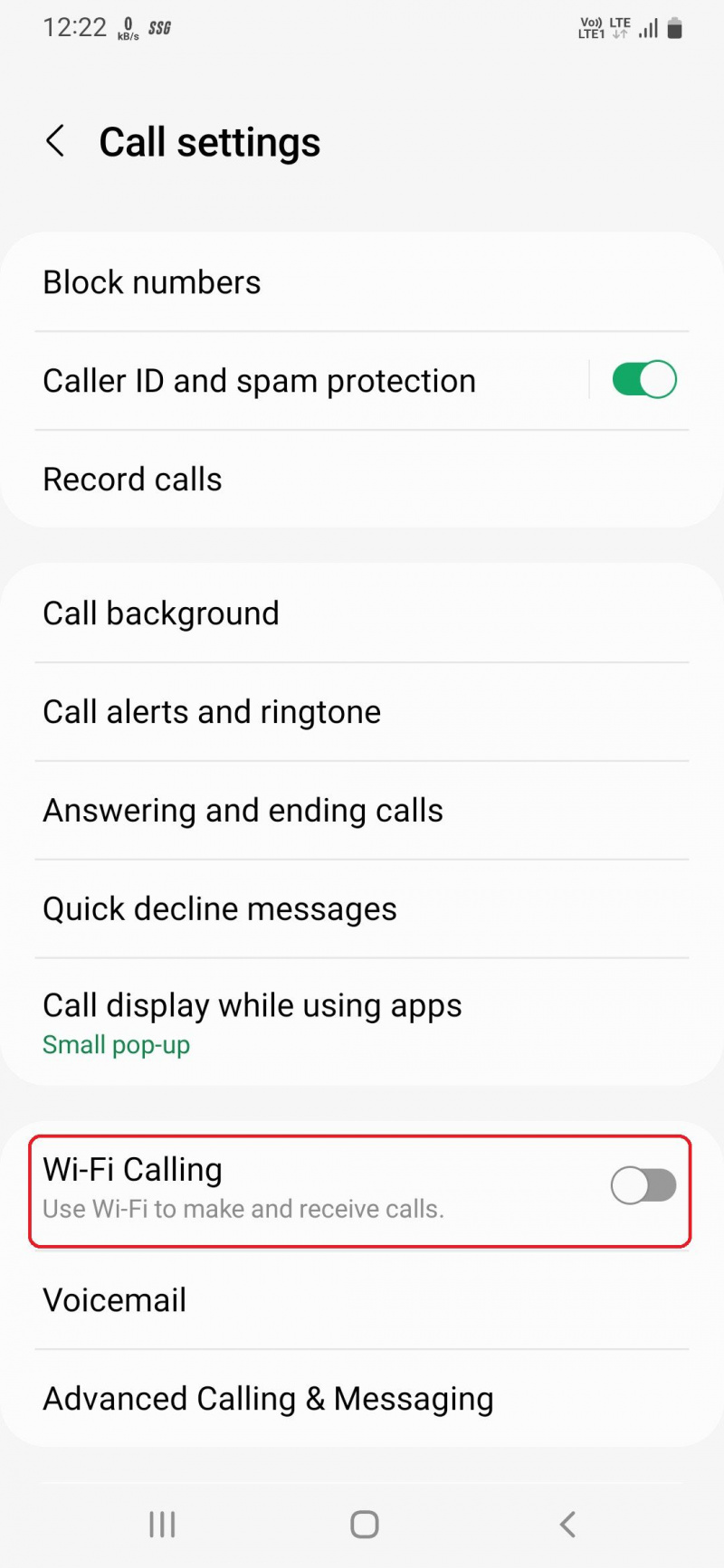
2. Kasutage automaattäite teenuste jaoks Google'i paroolihaldurit
Paroolihaldureid kasutatakse paroolide salvestamiseks, loomiseks ja haldamiseks rakenduste või veebisaitide kaudu. Internetis on saadaval palju valikuid, kuid Google'i paroolihaldur on endiselt üks parimaid, kuna see on usaldusväärne, töötab nii laua- kui ka mobiilseadmetes ning on tasuta kasutatav.
Samsung Galaxy telefonides on Samsung Pass automaatse täitmise teenuste vaikevalik, kuid neid juhiseid järgides saate hõlpsasti lülituda Google'i paroolihaldurile.
- Navigeerige Seaded > Üldhaldus ja puudutage Paroolid ja automaatne täitmine .
- Puudutage valikut Seaded ikooni Automaatse täitmise teenuste all, valige Google ja toksake Okei kinnitussõnumis.
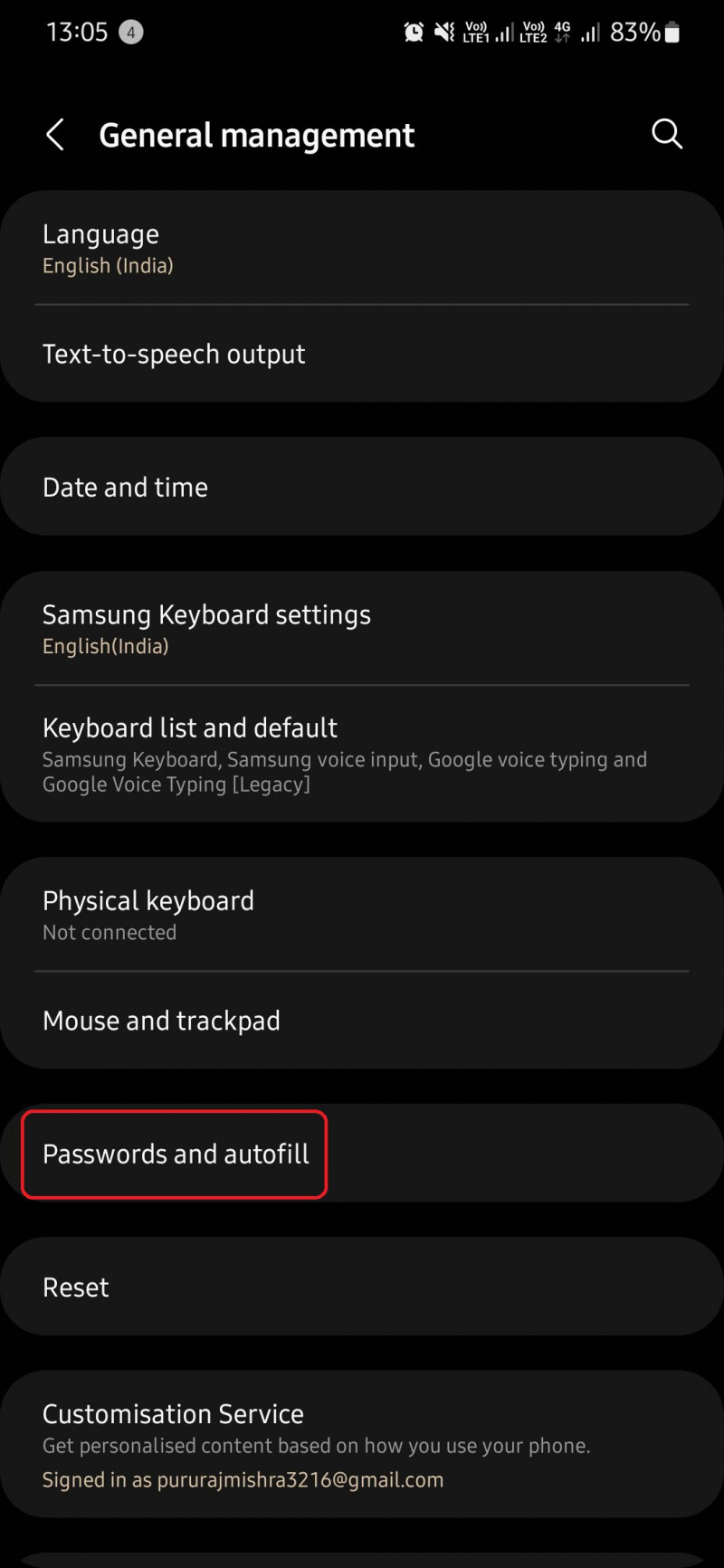
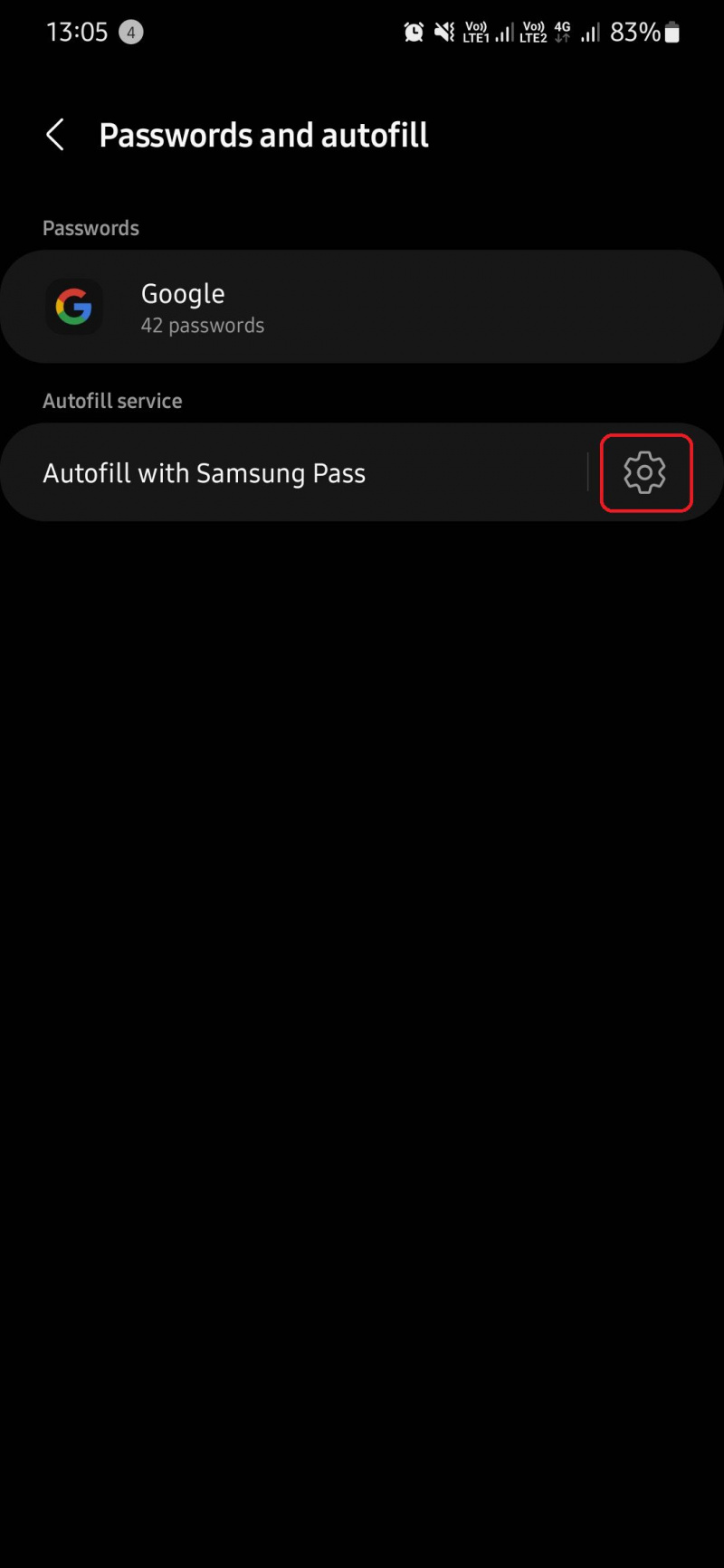
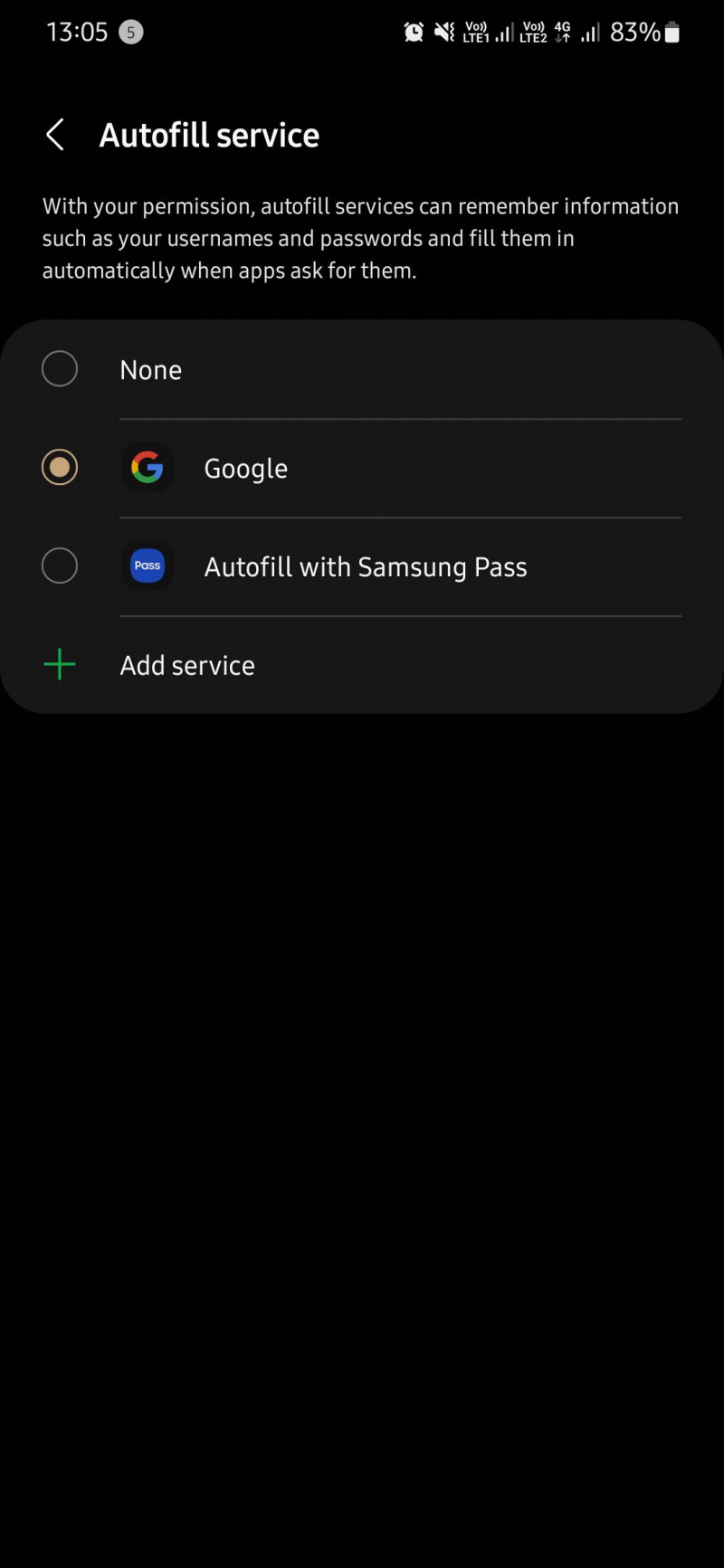
Kui soovite õppida salvestatud paroolide haldamise kohta või pole kunagi varem paroolihaldurit kasutanud, siis meie Google'i paroolihalduri juhend peaks aitama.
3. Keelake isikupärastatud reklaamid
Alates sirvimisest kuni sõbraga kõne ajal rääkimiseni kogub teie telefon nii palju andmeid ja kasutab seda teile isikupärastatud reklaamide kuvamiseks.
Isikupärastatud reklaamid on teiste reklaamidega võrreldes asjakohasemad, kuid kui te ei ole rahul sellega, et teie andmeid sellisel viisil kasutatakse, lülitage need välja, järgides neid samme.
- Avatud Seaded > Privaatsus ja puudutage Kohandamise teenus .
- Nüüd kerige alla ja lülitage välja Kohandatud reklaamid ja otseturundus .
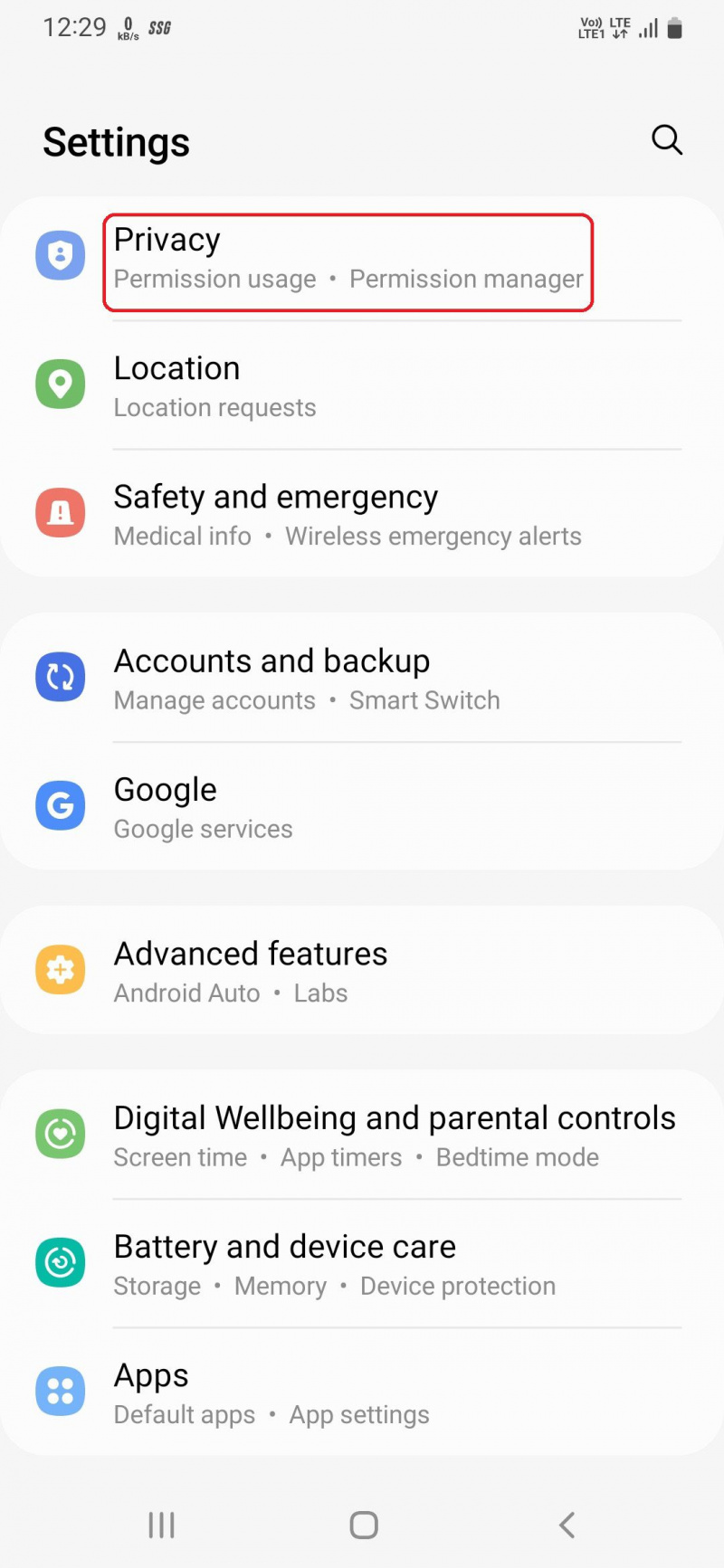
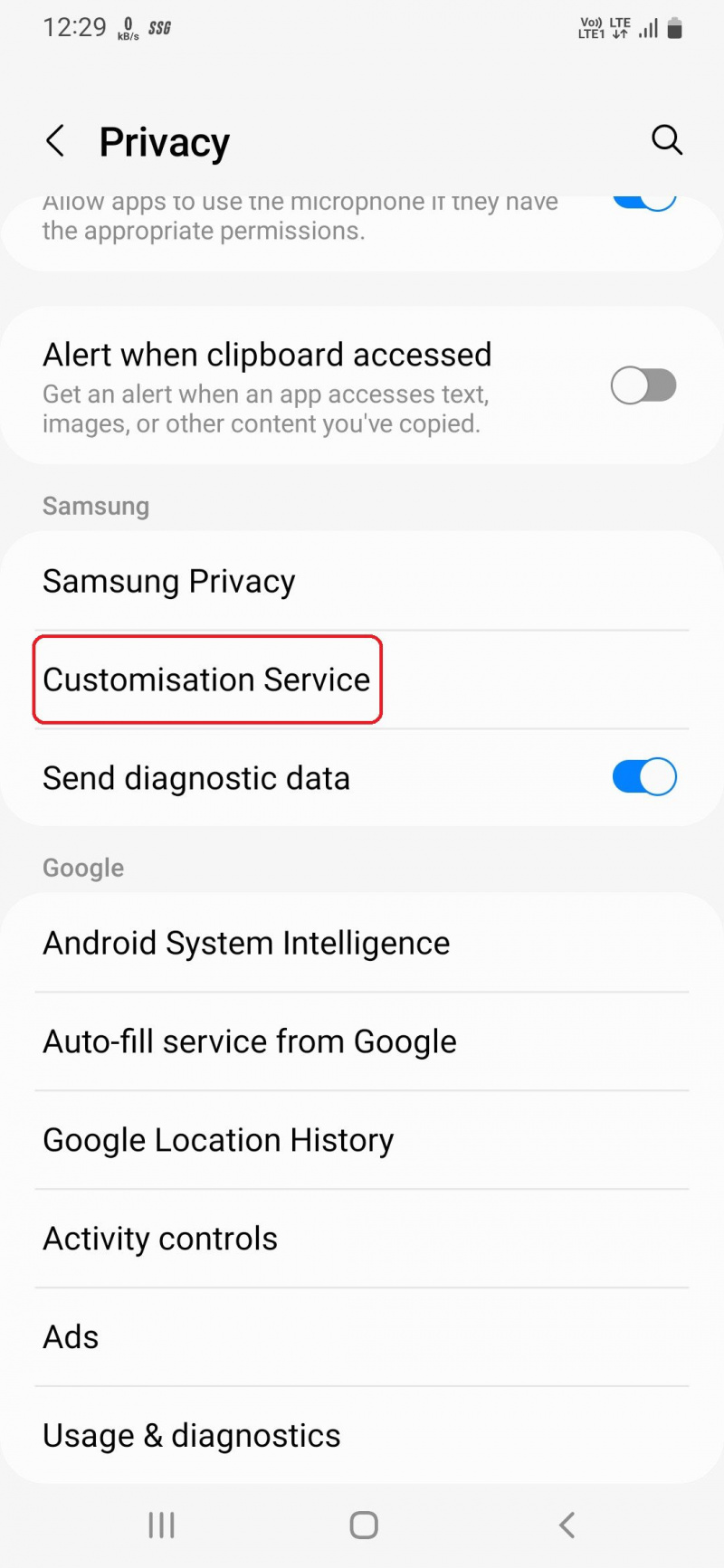
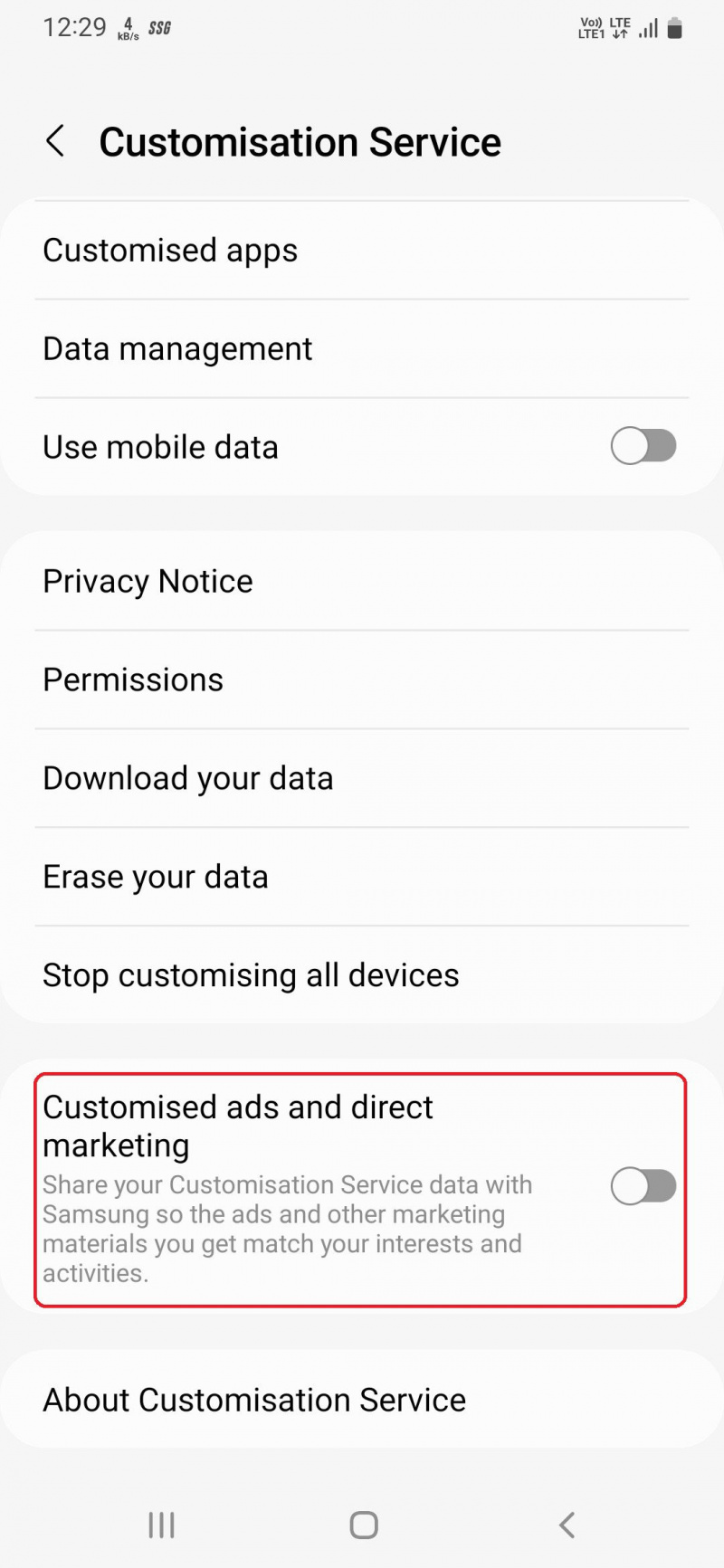
Nende sammude järgimine lülitab teie Samsungi telefonis isikupärastatud reklaamid välja, kuid saate seda teha keelake Google'i isikupärastatud reklaamid ka teie töölaual.
4. Keela lukustuskuva märguanded
Lukustuskuva märguanded on suurepärane viis sõnumitele või meilidele pilgu heitmiseks ilma telefoni lukust lahti võtmata. See on mugav, kuid samal ajal on see ka privaatsusega seotud probleem, kuna igaüks saab teie teatisi kontrollida.
Lukustuskuva märguannete keelamiseks peate esmalt määrama ekraaniluku ja kui olete selle teinud, järgige neid samme.
- Minema Seaded > Lukustuskuva .
- Kerige alla ja näete Märguanded valik. Lülitage see välja, kui te ei soovi lukustuskuval märguandeid näha.
- Kuid kui soovite peita ainult tundlikku sisu, avage teavituste seadete menüü, puudutades nuppu Märguanded .
- Siin saate kohandada kõike alates sisu peitmisest ja läbipaistvusest kuni alati kuvatava ekraanini ja kuvatavate märguanneteni.
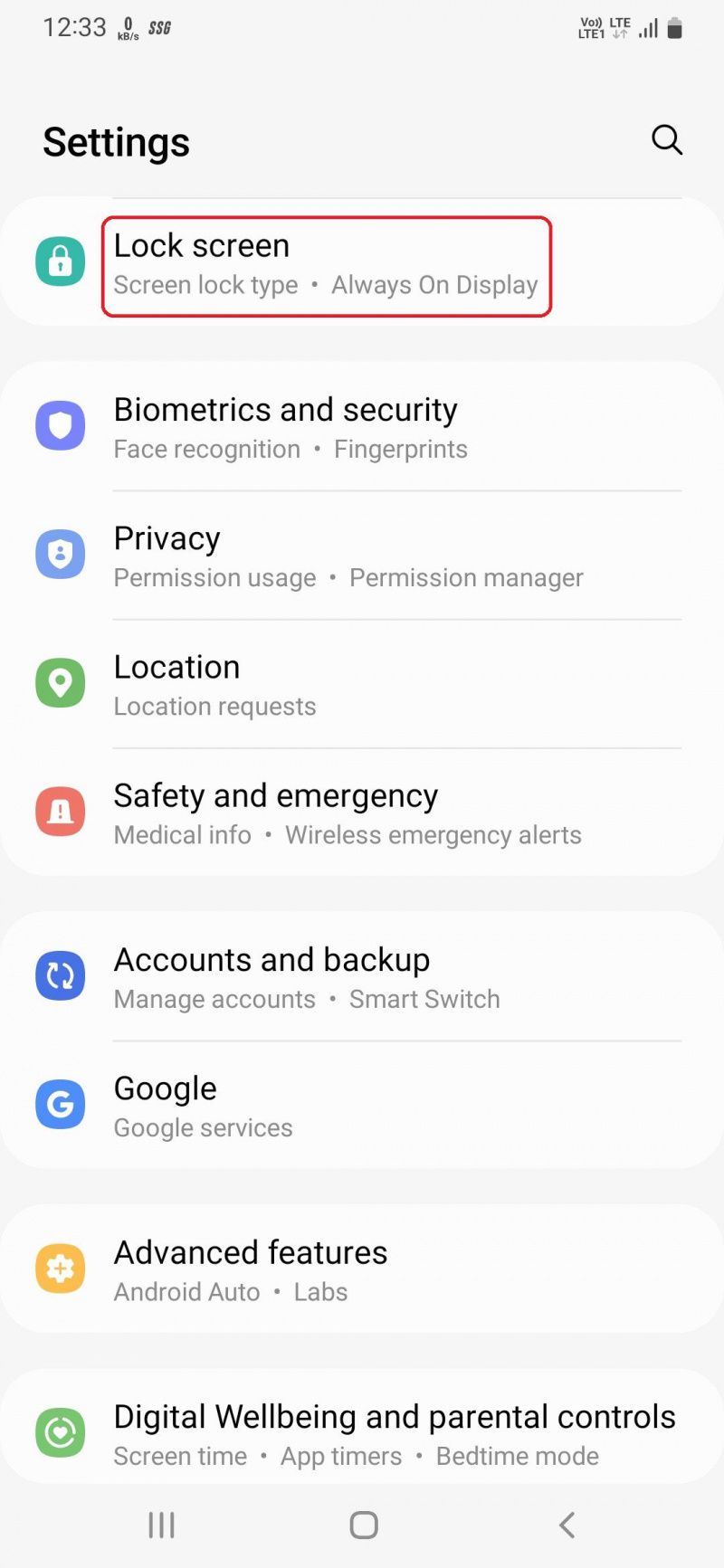
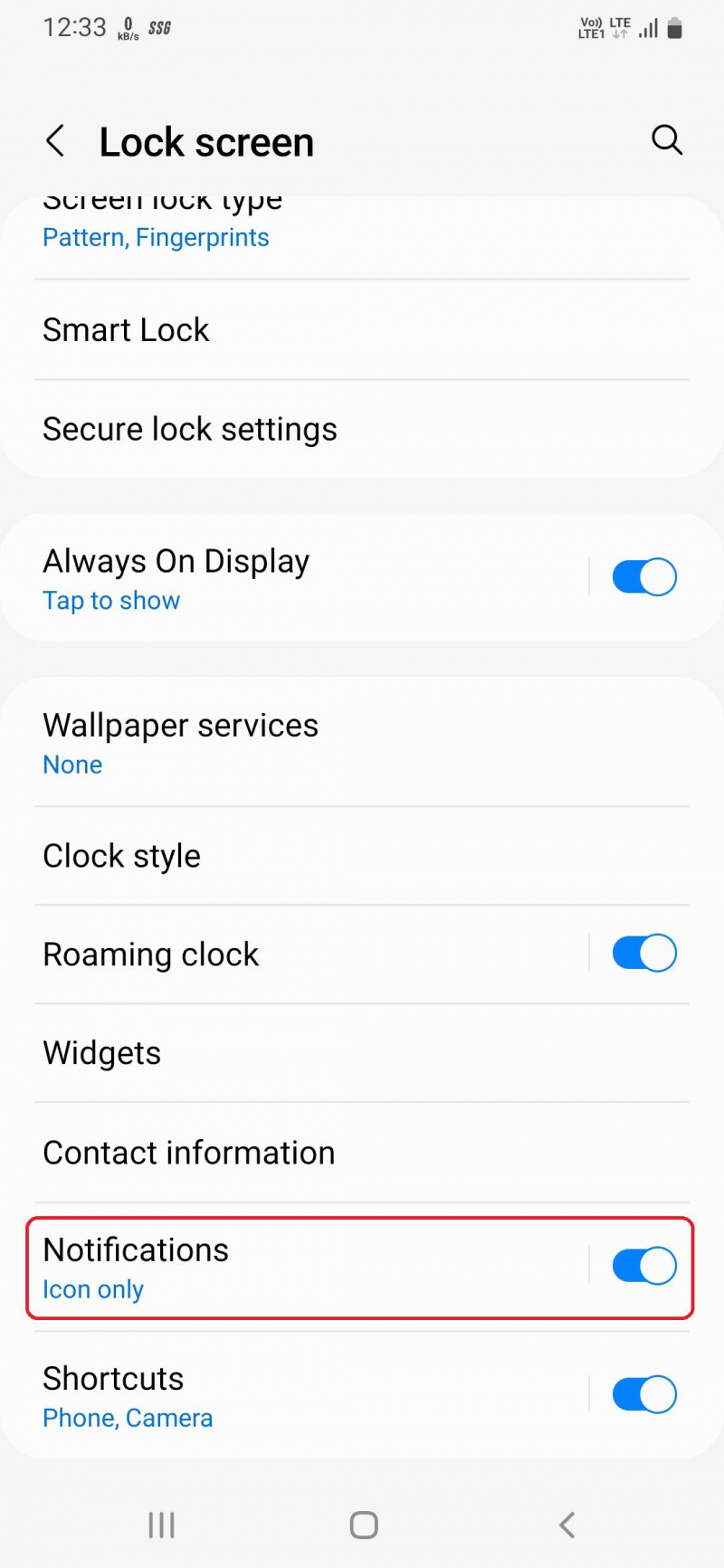
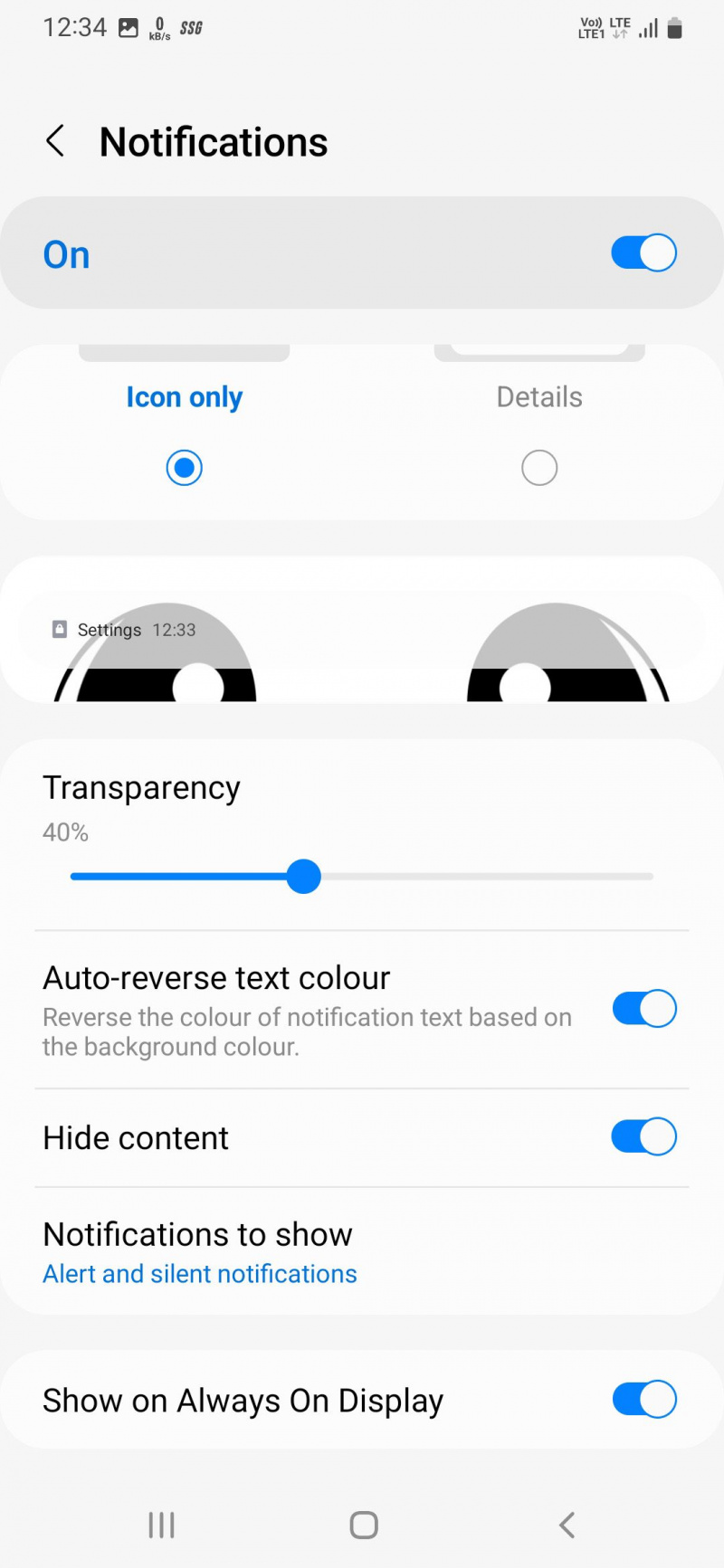
5. Kohandage Sleeping Apps
Aku säästmiseks või jõudluse parandamiseks asetab rakendused, mida te nii sageli ei kasuta, unerežiimi, et nad ei saaks taustal ressursse kasutada. See on fantastiline funktsioon, kuid kui loobute rakendusest selle kallal töötades ja see läheb magama, läheb teie töö kaotsi.
kuidas installida mac os usb -st
Selle vältimiseks on One UI-l võimalus unerakendusi kohandada. Siit saate teada, kuidas saate oma Samsung Galaxy telefonis puhkerežiimi rakendusi hallata.
- Avatud Seadme hooldus oma telefoni seadetest ja toksake Sügav uni .
- Nüüd puudutage Taustal kasutamise piirangud ja lülitage välja Pange kasutamata rakendused magama .